解決方法
將相機設定為 HDR 模式後,可拍攝具有高動態範圍並保持高光及暗部區域細節的藝術相片。HDR 拍攝適用於風景及靜物拍攝。HDR 拍攝適用於風景及靜物拍攝。
使用 HDR 拍攝,每次拍攝可捕捉三張不同曝光 (標準曝光量、減少曝光量及增加曝光量) 的影像,然後自動合併三張影像。HDR 影像會記錄為 JPEG 影像。
* HDR 表示高動態範圍。
CAUTION
- 在 HDR 拍攝中,將以自動設定的不同快門速度拍攝 3 張影像。因此,即使在 <Tv> 及 <M> 拍攝模式中,快門速度亦會根據設定的快門速度進行偏移。由於主體的移動會在合併後的影像中變為殘像出現,因此不建議對移動主體進行 HDR 拍攝。HDR 拍攝適用於靜止主體。
- 推薦使用三腳架。對於手持拍攝,建議使用高速快門速度。
- 使用以下任何功能時,無法設定 HDR 模式:自動包圍曝光、白平衡包圍、 多重曝光、B 快門曝光或短片拍攝。
- HDR 拍攝期間,閃光燈不會閃光。
NOTE
- 為防止相機震動,ISO 感光度設定可能會高於通常設定。
- 在光管或 LED 燈下進行 HDR 拍攝,可能會導致照明區域的色彩變得不自然。
- 進行 HDR 拍攝時,拍攝相片後,三張影像會合併。因此,與普通拍攝相比, 將 HDR 影像記錄至記憶卡可能會需要更長時間。影像合併期間會顯示 「BUSY」,完成合併前您無法拍攝其他相片。
下表是可以為 HDR 拍攝設定的各種效果。
| 項目 | 內容 |
| 自然 | 透過保留高光及暗部細節,拍攝具有寬闊色調範圍的影像。 |
| 標準藝術效果 | 與 [自然] 相比,會更好地保留高光及暗部細節,同時會降低對比度並使漸變更加平滑以賦予相片繪畫般的效果。主體輪廓會有明亮 (或灰暗) 的邊緣。 |
| 鮮艷藝術效果 | 與 [標準藝術效果] 相比,色彩更加飽和,低對比度及平淡的漸變會營造出圖形藝術效果。 |
| 油畫藝術效果 | 色彩最為飽和,突出主體並賦予相片油畫般的效果。 |
| 浮雕藝術效果 | 透過降低色彩飽和度、亮度、對比度及漸變以賦予相片平淡的感覺。相片顯得褪色並古老。主體輪廓會有明亮 (或灰暗) 的邊緣。 |
2. 按 <

> 按鈕。
3. 轉動 <速控轉盤> 進行選擇,然後按 <SET> 按鈕。
4. 將出現 HDR 模式螢幕。選擇 [調整動態範圍],然後按 <SET> 按鈕。
5. 轉動 <速控轉盤> 選擇所需的動態範圍設定,然後按 <SET> 按鈕。
- 選擇 [自動] 會使用動態範圍自動設定影像的整體色調範圍。
- 選擇 [±1]、[±2] 或 [±3] 時,數值越高,動態範圍越寬。
6. 選擇所需效果,然後按 <SET> 按鈕。關於每種效果的特性的詳細資訊,請參閱上述「各種效果」章節。
7. 設定 [連續HDR]。
- 選擇 [只拍一張] 或 [每一張],然後按 <SET> 按鈕。
- 使用 [只拍一張],拍攝結束後 HDR 拍攝會自動取消。
8. 設定 [自動對齊影像]。
進行手持拍攝時,選擇 [開]。使用三腳架拍攝時,選擇 [關]。然後按 <SET> 按鈕。
9. 設定要儲存的影像。
- 如要儲存全部三張影像及合併後的 HDR 影像,請選擇 [全部影像],然後按 <SET> 按鈕。
- 如只需儲存 HDR 影像,請選擇 [只有HDR影像],然後按 <SET> 按鈕。
10. 使用觀景器拍攝及即時顯示拍攝時,可以進行 HDR 拍攝。
[HDR] 將會顯示於液晶面板上。
11. 完全按下快門按鈕時,將會拍攝三張連續的影像,HDR 影像會記錄至記憶卡。如要關閉 HDR 拍攝功能,在步驟 5 中選擇 [關閉HDR]。
CAUTION
- 如 [自動對齊影像] 設為 [開] 並手持拍攝 HDR 相片,相片邊緣會被裁切,解像度會降低少許。另外,如因相機震動等而導致影像無法正確對齊,自動影像對齊可能無法使用。請注意,使用極其明亮或昏暗的曝光設定進行拍攝時,自動影像對齊可能無法正常操作。
- 如在 [自動對齊影像] 設為 [關] 時進行手持 HDR 拍攝,3 張影像可能無法正確對齊,HDR 效果可能很不明顯。
NOTE
- 如影像記錄畫質設為 RAW,HDR 影像會記錄為
 畫質。
畫質。
- 如影像記錄畫質設為 RAW+JPEG,HDR 影像會記錄為設定的 JPEG 畫質。
- 亦可使用 [
 : HDR模式] 設定 HDR 拍攝。
: HDR模式] 設定 HDR 拍攝。
 > 按鈕。
> 按鈕。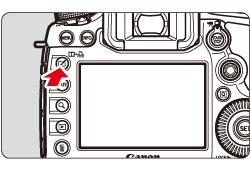
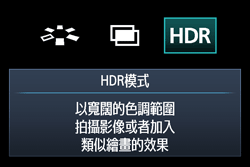
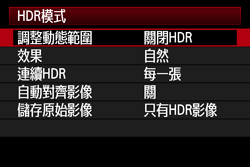
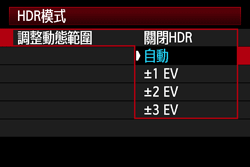
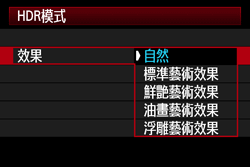
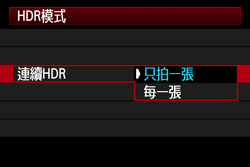
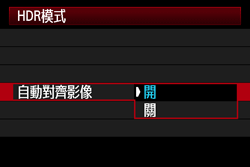
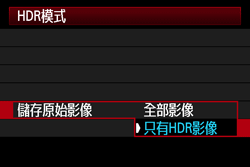
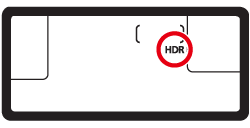
 畫質。
畫質。 : HDR模式] 設定 HDR 拍攝。
: HDR模式] 設定 HDR 拍攝。